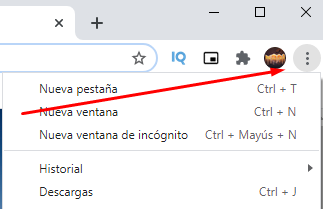En esta entrada te voy a explicar qué función tienen los datos de navegación (cookies, caché, historial) y cómo hacer una limpieza de ellas.
1. Qué es el historial, el caché y los cookies
El historial almacena todos los sitios web que has visitado. Por ejemplo, si ayer visitaste esta página (MadiTech) a las 10:30, cuando accedas al historial verás que ha quedado registrada la página web en la fecha y hora que la visitaste.
El caché son datos guardados que se almacenan temporalmente en el dispositivo con la intención de que el contenido de la página cargue mucho más rápido la próxima vez que se vuelva a acceder a ella. A veces el caché puede generar ciertos problemas a la hora de cargar ciertas webs y puede llegar a ser conveniente borrarlo.
Las cookies son archivos informáticos muy pequeños que se almacenan en nuestro ordenador y recopilan datos sobre nosotros. Estos archivos también se suelen utilizar mucho para ofrecer publicidad personalizada a los usuarios. Haz clic aquí para saber más sobre las cookies.
2. Borrar historial, caché y cookies
Primero deberás acceder a la sección del historial y datos que tiene el navegador. En muchos navegadores podrás acceder al historial usando la combinación de teclas Ctrl + H.
Accediendo al historial en Chrome
Si no encuentras las opciones del historial, puedes probar a buscarlo en la sección de configuración o mirar la documentación de tu navegador.
Una vez te encuentres en la sección del historial, verás un botón para eliminar los datos de navegación, haz clic en él.
Aquí podrás elegir los datos que quieres eliminar.
¡Espero que te haya sido útil este tutorial! No te olvides comentar en la caja de comentarios si tienes alguna pregunta 😉.